
|
Читайте также: |
Операционная система Windows
Элементами графического интерфейса
Операционная система Windows - это современная многозадачная многопользовательская 32 - разрядная ОС с графическим интерфейсом пользователя.
Графическая оболочка ОС Windows обеспечивает взаимодействие пользователя с компьютером в форме диалога с использованием ввода и вывода на экран дисплея графической информации, управления программами с помощью пиктограмм, меню, окон, панелей (управления, задач, инструментов) и других элементов управления.
Основными элементами графического интерфейса Windows являются:
· Рабочий стол с пиктограммами
· Меню;
· Окна;
· Указатель мыши.
Рабочий стол (англ. desktop) — в компьютерной терминологии основное окно графической среды пользователя вместе с элементами, добавляемыми в него этой средой.
Обычно на рабочем столе отображаются основные элементы управления графической средой и какое-либо фоновое изображение. Так как рабочий стол практически всегда виден (либо его можно увидеть, свернув открытые окна), его используют для хранения часто использующихся файлов, документов и ссылок/ярлыков на них.
Название «Рабочий стол» (точнее, «крышка рабочего стола», «столешница» калька с англ. desktop) происходит от сравнения окон со стопкой бумаг, лежащих на столе.

Меню – это список команд, выводимых на экран и предлагаемых пользователю для
выбора.
· Главное меню – открывается кнопкой Пуск и панель задач, на которой размещаются программные кнопки, индикаторы, Панель быстрого запуска;
· Строка меню в окнах приложения – все программы, входящие в стандартный пакет поставки Windows, имеют строку меню;
· Системное меню в окнах приложения – для изменения размеров окна и его положения;
·  Контекстное меню.
Контекстное меню.
Работа с окнами
Окно представляет собой область экрана, ограниченную прямоугольной рамкой. В нем отображается содержимое папки, работающая программа или документ.
Различают три варианта отображения окна на экране:
· 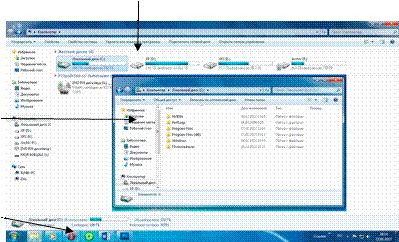 окно, развернутое на весь экран – имеет максимальный размер;
окно, развернутое на весь экран – имеет максимальный размер;
· окно стандартного размера – занимает часть площади экрана. При желании можно переместить его или любую его границу в другое место экрана
· свернутое окно – изображается в виде кнопки на панели задач.
В свернутом окне программа продолжает выполняться. Чтобы открыть свернутое окно или свернуть уже открытое, нажмите кнопку окна на панели задач.
Окна можно классифицировать по типу:
·  окно программы – это окна, в которых отображаются программы.
окно программы – это окна, в которых отображаются программы.
· окно документа;
· окно диалога;
· окно справки.
Окна программ
Операции над окнами:
· Открыть и закрыть окно программы
· Переместить
· Изменить размеры окон
· Осуществить поиск окна
· Упорядочить окна на экране
 Так как в Windows применен графический пользовательский интерфейса, то основным устройством управления программами является манипулятор мышь.
Так как в Windows применен графический пользовательский интерфейса, то основным устройством управления программами является манипулятор мышь.
Указатель мыши – графический элемент, который передвигается по экрану синхронно с перемещением самого манипулятора по поверхности стола. Как правило, указатель мыши используется для выбора команд меню, перемещения объектов, выделения фрагментов текста и т.д. Вид указателя мыши на экране зависит от выполняемой операции:
Для того чтобы указать объект, представленный на экране, необходимо переместить мышь так, чтобы острие стрелки указателя разместилось поверх этого объекта. Чтобы выбрать объект на экране, необходимо установить на него указатель, а затем нажать левую кнопку мыши.
· Щелчок (кратковременное нажатие кнопки) – одна из основных операций мыши. Для ее выполнения следует быстро нажать и отпустить кнопку мыши. Щелчком выделяют объект в окне программы, выбирают нужную команду в меню и т.д.
· При щелчке правой кнопкой мыши на элементах Windows отображается контекстное меню, кроме того, можно получить справку по элементам диалогового окна.
· Двойной щелчок производится, когда указатель мыши установлен на определенном объекте и используется, как правило, для открытия файла.
· Перетаскивание объекта (Drag and Drop – перетаскивание, транспортировка, перемещение) – это операция, в результате выполнения которой изменяется местоположения объекта.
Для ее выполнения надо поместить указатель на нужном объекте (пиктограмме, папке, файле), нажать левую кнопку мыши и, не отпуская ее, переместить мышь так, чтобы этот объект перемещался вместе с ней.
Перетаскивать объект можно и правой кнопкой мыши. После того как кнопка мыши будет отпущена, на экране появится контекстное меню с набором возможных действий.
Дата добавления: 2015-10-31; просмотров: 141 | Нарушение авторских прав
| <== предыдущая страница | | | следующая страница ==> |
| операционных систем Windows | | | The semantic level of translation. |